Se você gerencia projetos de curso a distância, de pequeno ou grande porte, sabe que é indispensável acompanhar a aprendizagem, conhecer dados sobre os cursos oferecidos e entender ou analisar os resultados. Os dados devem repercutir na tomada de decisão e possibilitar manter o projeto de EAD nos trilhos.
Por aqui, sempre abordamos a plataforma Moodle. Podemos trabalhar com diferentes plataformas e os conhecimentos sobre educação, tecnologias, metodologias e oferta são comuns a qualquer plataforma. Mas não ignoramos o fato de o Moodle ser a plataforma mais popular, com potencial altíssimo de atualizações, considerando que é de código aberto e de distribuição livre e conta com uma enorme comunidade de desenvolvedores.
Mesmo assim, o Moodle não consegue, sozinho, responder a todos os desafios da educação. Principalmente quando consideramos que cada instituição é única, tem cenários e necessidades particulares. Por outro lado, mesmo pensando nas questões básicas sobre informações e relatórios, o Moodle ainda tem importantes lacunas. Com o Moodle, os relatórios são fragmentados, algumas informações só podem ser obtidas por meio de plugins ou com a contratação de serviços de desenvolvimento.
Sabemos disso, e sentimos isso quando precisamos criar painéis integrados, com dados e relatórios de diferentes ações de aprendizagem. Ou quando precisamos relacionar diferentes variáveis. Para resolver essas questões, temos o LearnerScript, um plugin instalado no Moodle (de modo simples) que se transforma em um gerador poderoso de painéis e relatórios.
Nós, da Sofia, somos muito orgulhosos de sermos parceiros da LearnerScript porque agora podemos oferecer ao mercado brasileiro uma solução de verdade que supera lacunas antigas das instituições que usam Moodle.
Neste artigo, que adaptamos do Blog da LearnerScript, vamos falar sobre um dos relatórios mais interessante que já vem configurado no LearnerScript. Lembramos que ao instalar o LearnerScript, você terá automaticamente configurados mais de 80 diferentes relatórios.
Relatório de acompanhamento dos cursos
Para começo de conversa, não adiantaria ter uma plataforma bem estruturada e não saber dos resultados ou não acompanhar o andamento das ações de aprendizagem. Por isso, o relatórios sobre os cursos é tão importante. Com ele, é possível analisar o desempenho das pessoas nos cursos, verificar conclusões, evasão, andamento. Com as informações desse relatório é possível tomar decisões de mudança dos cursos para torná-los mais eficientes.
Um dos aspectos fundamentais do relatório de cursos disponível com o LearnerScript, é ajudá-lo a ter uma visão de diferentes pontos de vista, sobre as ações de aprendizagem que você promove na sua plataforma e ter uma visão gráfica e rápida sobre:
- O número de inscrições no curso.
- O progresso dos estudantes.
- A média de visualizações do curso.
- As notas e o desempenho nas atividades do curso.
- Os emblemas obtidos.
- O status dos cursos
E muito mais… Claro que essas métricas podem ser filtradas por tempo e customizadas. E você pode criar muitos outros relatórios complementares.
Método para definir o perfil do curso do Moodle
Você pode encontrar o relatório de cursos na lista de relatórios ou selecionar, a partir do painel, o ícone com quatro quadradinhos e clicar na opção “exibir tabela”. Pronto, o LearnerScript pode exibir os dados do relatório “Resumo do Curso” em formato de tabela.
Faça comparações
Se quiser comparar o desempenho de um curso com o outro, ter insights que permitam entender porque um curso pode ser mais relevante, com mais engajamento, com menos evasão que o outro? Seria o tema do curso? Seria a distribuição das mídias? Para entender essas questões é preciso ter um relatório comparativo.
No relatório com a visão geral dos cursos, selecione diferentes cursos e clique no botão para exibir o relatório que apresenta um curso por coluna. É possível olhar para as diferentes variáveis como progresso, nota média, tempo médio gasto no curso e começar a analisar o engajamento e a eficiência de cada curso. Além de exibir os dados comparativos, é possível incluir filtros de tempo, por exemplo.
Para algumas organizações esse relatório ajuda a tomar decisões financeiras e de viabilidade de projetos. Veja a figura abaixo ou acesse o ambiente de demonstração.
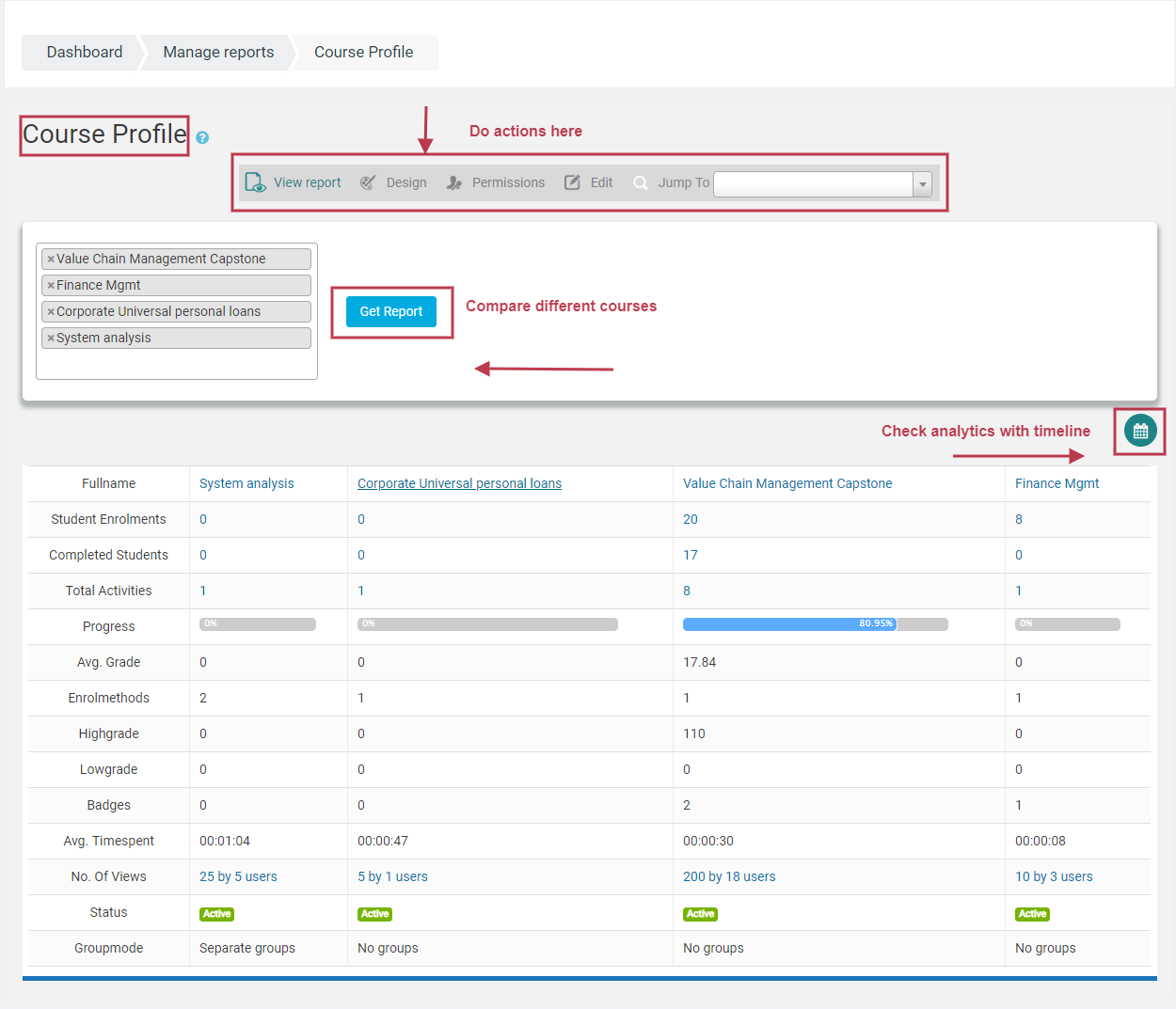
Analisando a figura acima, repare que você pode editar e exibir e redesenhar relatórios. Pode também definir permissões (quem pode ver o relatório) tudo pela barra padrão de ações. Veja a lista de cursos que selecionamos para a comparação na mesma página. E marcado no canto superior logo acima da tabela, o filtro “linha do tempo” pelo qual você pode definir as datas de análise.











Comentar